So fügen Sie Ihrer WordPress-Website eine Suchleiste hinzu
Veröffentlicht: 2022-10-18Das Hinzufügen einer Suchleiste zu Ihrer WordPress-Website ist eine großartige Möglichkeit, die Benutzererfahrung zu verbessern und Besuchern zu helfen, die gesuchten Inhalte zu finden. Es gibt verschiedene Möglichkeiten, einer WordPress-Website eine Suchleiste hinzuzufügen, einschließlich der Verwendung eines Plugins oder des Hinzufügens des Such-Barcodes zur header.php-Datei Ihres Themes. Wenn Sie ein Plugin verwenden, stehen Ihnen verschiedene Optionen zur Auswahl. Eine beliebte Option ist das Plugin WP Advanced Search . Um den Suchbarcode zu Ihrer header.php-Datei hinzuzufügen, müssen Sie Ihre Designdateien bearbeiten. Wenn Sie sich dabei nicht wohl fühlen, können Sie jederzeit einen WordPress-Entwickler beauftragen, der Ihnen hilft. Nachdem Sie die Suchleiste zu Ihrer Website hinzugefügt haben, sollten Sie sie unbedingt testen, um sicherzustellen, dass sie ordnungsgemäß funktioniert.
Indem Sie diesen Schritten folgen, können Sie eine benutzerdefinierte Suchleiste in WordPress erstellen, die Inhalte besser sichtbar macht. Eine der einfachsten Möglichkeiten, Ihre Inhalte auffindbar zu machen, besteht darin, WordPress eine benutzerdefinierte Suchleiste hinzuzufügen. Je mehr Zeit Besucher auf Ihrer Website verbringen, desto engagierter werden sie und desto mehr Geld verdienen Sie mit Ihrer Investition zurück. Mit Ivory Search können Sie jetzt die Suchleiste in einer WordPress-Website effektiver anzeigen. Sie können es entweder mit einem Shortcode zu Ihrer Website hinzufügen oder es mit einem Widget in einem anderen Bereich verwenden. Der erste Schritt besteht darin, Ivory Search zu installieren und zu aktivieren. Indem Sie auf der Plugin-Seite auf den Link „Darstellung“ klicken, können Sie dies tun.
Ein Suchformular und ein Plugin werden jetzt benötigt. Besucher sollten in der Lage sein, auf jeder Website mit einem Suchformular nach Inhalten zu suchen. Die Shortcodes können auf jeder Seite, jedem Beitragstyp, jedem Widget und jedem benutzerdefinierten Beitragstyp verwendet werden. Sie können das Widget auf die gleiche Weise verwenden, wie wir es in unserem Standardsuchformular getan haben. Gehen Sie dazu zu Aussehen und dann zu Widgets. Um das Suchformular einzufügen, öffnen Sie Ivory Search und klicken Sie dann auf Widget hinzufügen.
Wie zeige ich die Suchleiste in WordPress an?
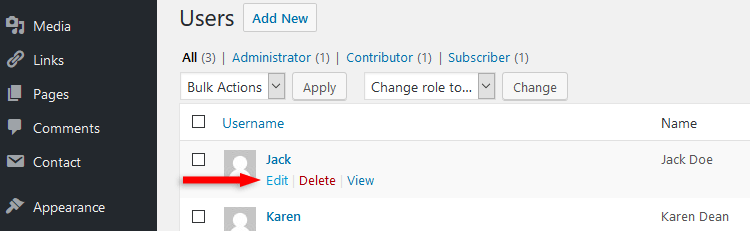
Um die Suchleiste in WordPress anzuzeigen, gehen Sie zum Abschnitt „Widgets“ im WordPress Customizer und fügen Sie das Such-Widget zur Seitenleiste oder einem anderen Widget-Bereich hinzu.
Die Google-Suche kann mit WordPress in Ihre Seitenleiste, Fußzeile und andere Widget-bereite Bereiche integriert werden. Das WordPress-Suchfeld ist eine beliebte Wahl bei Benutzern, die im Navigationsmenü darauf zugreifen möchten. In diesem Leitfaden verwenden wir das kostenlose SearchWP Modal Search Form. Sie können es für jedes Thema verwenden und es sieht toll aus. Eine neue Suchleiste wird im Navigationsmenü Ihres WordPress-Blogs angezeigt, wenn Sie es besuchen. Wenn Sie auf das Suchfeld klicken, wird das Erscheinungsbild Ihres WordPress-Themes berücksichtigt. Die Ajax-Technologie kann verwendet werden, um Live-Suchergebnisse zu einer Suchmaschine hinzuzufügen. Die Suchergebnisse eines Besuchers werden angezeigt, während er seine Frage eingibt.
Stellen Sie die Menüleiste in drei einfachen Schritten wieder her
Der erste Schritt zur Wiederherstellung der Menüleiste besteht darin, zum Benutzermenü zu gehen und auf das Menüleistensymbol zu klicken. Sie können Ihrem WordPress-Profil eine Symbolleiste hinzufügen, indem Sie die Option „Symbolleiste“ in Ihrem WordPress-Adminbereich verwenden. Wenn Sie das Kontrollkästchen neben „Symbolleiste beim Anzeigen der Website anzeigen“ aktiviert haben, dürfen Sie das Kontrollkästchen neben „Symbolleiste anzeigen“ nicht aktiviert haben. Durch Klicken auf die Schaltfläche „Profil aktualisieren“ unten auf der Seite können Sie Ihre Einstellungen speichern. Wenn Sie zu Aussehen gehen, können Sie auch die Option Aussehen auswählen. Diese Option kann angepasst werden. Um Elemente zu löschen, die Sie nicht sehen möchten, gehen Sie zum WordPress-Admin-Panel und wählen Sie Menüelemente. Wenn Sie Ihr Profil aktualisieren und die Menüleiste wiederherstellen müssen, klicken Sie unten auf der Seite auf die Schaltfläche „Veröffentlichen“.
So fügen Sie eine Suchleiste in der WordPress-Kopfzeile hinzu
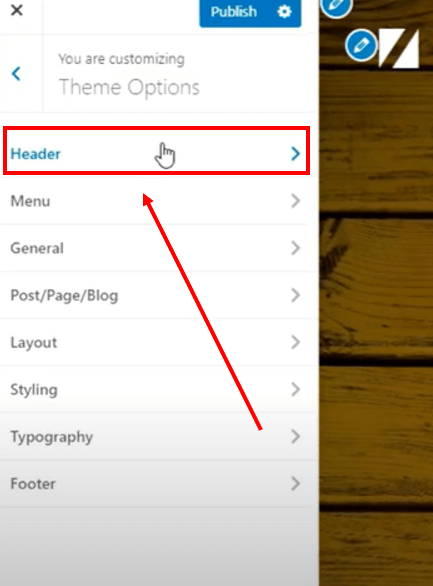
Das Hinzufügen einer Suchleiste zu Ihrem WordPress-Header ist eine großartige Möglichkeit, die Suchfunktion Ihrer Website zu verbessern. Es gibt verschiedene Möglichkeiten, Ihrem Header eine Suchleiste hinzuzufügen, aber die gebräuchlichste Methode ist die Verwendung eines Plugins. Es gibt eine Reihe von Plugins, mit denen Sie Ihrem WordPress-Header eine Suchleiste hinzufügen können, aber wir empfehlen die Verwendung des WPForms-Plugins. WPForms ist ein leistungsstarkes Plugin, mit dem Sie benutzerdefinierte Formulare erstellen können, einschließlich Suchformularen. Nachdem Sie WPForms installiert und aktiviert haben, müssen Sie ein neues Formular erstellen. Klicken Sie dazu oben im WPForms-Dashboard auf die Schaltfläche „Neu hinzufügen“. Auf dem nächsten Bildschirm müssen Sie die Formularvorlage „Suchen“ auswählen. Dadurch werden die Formularfelder mit den erforderlichen Suchfeldern vorbelegt. Nachdem Sie die Formularvorlage „Suche“ ausgewählt haben, müssen Sie die Formularfelder konfigurieren. Für das Feld „Suchformular“ müssen Sie die Schaltfläche „Suchen“ auswählen. Schließlich müssen Sie das Formular zu Ihrem WordPress-Header hinzufügen. Gehen Sie dazu auf die Registerkarte „Darstellung“ und klicken Sie auf die Option „Kopfzeile“. Im Abschnitt „Kopfzeile“ sehen Sie eine Schaltfläche „Formular hinzufügen“. Klicken Sie auf diese Schaltfläche und wählen Sie das soeben erstellte Formular aus. Ihr WordPress-Header hat jetzt eine Suchleiste, mit der Ihre Besucher Ihre Website durchsuchen können.
Suchleisten sind ein wichtiger Bestandteil Ihrer Website. Besucher können leichter finden, wonach sie suchen, wenn sie diese Funktion verwenden. Die Suchleiste kann auf verschiedene Arten hinzugefügt werden, aber Sie müssen den Code selbst schreiben oder ein Plugin verwenden, wenn Sie möchten, dass er in der Kopfzeile hinzugefügt wird. Die WordPress-Suchleiste bietet eine begrenzte Anzahl von Optionen. Wenn Ihre Website groß ist und ein besseres Sucherlebnis benötigt, entscheiden Sie sich für Plugins. Der erste Schritt besteht darin, das WordPress-Plugins-Verzeichnis herunterzuladen und zu installieren, das das Ivory Search-Plugin enthält. Ivory Search wird angezeigt, nachdem Sie darauf geklickt haben. Von hier aus können Sie das Menü mit der Suchleiste auswählen.
WordPress-Suchleiste Php
Die WordPress-Suchleiste ist eine großartige Möglichkeit, nach Informationen im Internet zu suchen. Es kann verwendet werden, um nach Beiträgen, Seiten und sogar Plugins zu suchen. Sie können es auch verwenden, um nach einem bestimmten Text auf einer Website zu suchen.
WordPress Suchleisten-Plugin
Es sind viele WordPress-Suchleisten-Plugins verfügbar. Jedes hat seine eigenen Funktionen, daher ist es wichtig, eines zu wählen, das Ihren spezifischen Anforderungen entspricht. Einige Plugins wurden entwickelt, um Ihrer Website einfach eine Suchleiste hinzuzufügen, während andere die Suchfunktion Ihrer Website verbessern sollen. Einige Plugins sind kostenlos, während andere kostenpflichtig sind. Wählen Sie ein Plugin, das mit Ihrer Version von WordPress kompatibel ist und gute Bewertungen hat.
Shortcode für die WordPress-Suchleiste
Eine Suchleiste ist eine großartige Möglichkeit, Ihren Besuchern zu helfen, das zu finden, wonach sie auf Ihrer WordPress-Site suchen. Es gibt verschiedene Möglichkeiten, Ihrer Website eine Suchleiste hinzuzufügen, aber am einfachsten ist es, einen Shortcode zu verwenden. Um einen Suchleisten-Shortcode zu verwenden, fügen Sie einfach den folgenden Code zu einem beliebigen Beitrag oder einer Seite auf Ihrer Website hinzu: [Suche] Dadurch wird dem Beitrag oder der Seite, auf der Sie den Shortcode hinzugefügt haben, eine Suchleiste hinzugefügt. Sie können auch den Suchleisten-Shortcode verwenden, um eine Suchleiste zu einer Seitenleiste oder einem anderen Widget-Bereich auf Ihrer Website hinzuzufügen.

Es ist einfach, mithilfe von Shortcodes eine Suchleiste zu einem Beitrag oder einer Seite hinzuzufügen. Die beiden gängigsten Methoden zum Hinzufügen einer Suchleiste zu Ihrer WordPress-Site sind die Verwendung eines Shortcodes und das direkte Hochladen des Formulars. Der einfachste Weg, dies zu tun, ist die Verwendung eines Plugins wie SearchWP. Mit diesem Plugin können Sie auf jeder Seite Ihrer Website ganz einfach eine Suchleiste einrichten. Mit dem SearchWP-Plugin können Sie jedem Beitrag oder jeder Seite Ihrer Website einen Shortcode hinzufügen. Wir müssen jetzt eine neue Seite erstellen, um das Suchfeld einzubinden. Durch Klicken auf Seiten können Sie darauf zugreifen.
Geben Sie in Ihrem WordPress-Dashboard eine neue URL ein. Wenn Sie den benutzerdefinierten HTML-Block hinzufügen möchten, klicken Sie darauf und wählen Sie ihn dann aus dem Dropdown-Menü aus. Der folgende Code sollte dann kopiert und in den benutzerdefinierten HTML-Block eingefügt werden. In diesem Code finden Sie das Suchfeld Ihres Browsers. Mit dem SearchWP-Shortcode können Sie schnell eine Suchleiste mit einem bestimmten Shortcode hinzufügen. Das Erstellen eines untergeordneten Designs ist der erste Schritt beim Erstellen des Designs Ihrer Website. Sie können Änderungen am WordPress-Theme-Code vornehmen, ohne ihn zu verlieren.
Die zweite Methode besteht darin, den Themencode zu ändern. Erstellen und aktivieren Sie im ersten Schritt Ihr untergeordnetes WordPress-Theme. Der zweite Schritt besteht darin, die Datei functions.php zum rechten Bedienfeld hinzuzufügen. Der dritte Schritt besteht darin, eine neue Seite zu erstellen, auf der wir eine Suchleiste mit einem Shortcode anzeigen können. Testen Sie die neue Suchleiste, indem Sie oben auf der Seite auf die Schaltfläche „Veröffentlichen“ klicken.
Benutzerdefinierte Suche in WordPress ohne Plugin
Eine Möglichkeit, eine benutzerdefinierte Suche in WordPress ohne ein Plugin zu erstellen, besteht darin, die Datei searchform.php zu verwenden. Diese Datei befindet sich im WordPress-Theme-Ordner. Um eine benutzerdefinierte Suche in WordPress ohne Plugin zu erstellen, bearbeiten Sie die Datei searchform.php und fügen Sie den folgenden Code hinzu: Dieser Code erstellt ein benutzerdefiniertes Suchformular, das in WordPress ohne Plugin verwendet werden kann.
Indem Sie die Suchergebnisse auf Ihrer Website ändern, können Sie die Anzahl der Seitenaufrufe erhöhen, Ihren Umsatz steigern und Ihren Besuchern dabei helfen, schneller das zu finden, wonach sie suchen. In diesem Artikel zeigen wir Ihnen, wie Sie eine benutzerdefinierte Suche in WordPress erstellen, ohne ein Plugin installieren zu müssen. Es gibt zahlreiche Nachteile beim Erstellen einer benutzerdefinierten Suche ohne ein Plugin. Dazu müssen Sie über umfassende Kenntnisse von WordPress und umfangreiche Programmiererfahrung verfügen. Ein Plugin wie SearchWP kann verwendet werden, um eine Suche auf Ihrer WordPress-Website anzupassen. Mit SearchWP können Sie die Suche von WordPress auf bestimmte Inhaltstypen beschränken und die Übereinstimmungen einschränken. SearchWP wird in Verbindung mit der Funktionalität für Tags und benutzerdefinierte Felder verwendet, um unter anderem nach Tags und benutzerdefinierten Feldern zu suchen.
Sie können eine unbegrenzte Anzahl von Suchmaschinen erstellen, indem Sie SearchWP verwenden und sie mit einzelnen Suchformularen auf Ihrer Website verknüpfen. Darüber hinaus berücksichtigt WordPress bei der Suche nach Informationen Beitragsattribute und Taxonomien. Darüber hinaus gibt es eine neue Verknüpfung namens Any Meta Key, mit der Sie Suchfelder zu einem kombinieren können. Lassen Sie zu, dass eine bestimmte Beitragskategorie durchsucht wird, oder entfernen Sie bestimmte Kategorien aus der Suche. Standardmäßig ignoriert WordPress Post-Attribute wie Titel, Inhalt, Slugs und Excerpt. Nachdem Sie die Verwaltung der Suchquellenattribute für Beiträge abgeschlossen haben, klicken Sie auf Fertig, um sie zu speichern. Testen Sie Ihre neue Suche auf Ihrem Computer, um sicherzustellen, dass sie gemäß Ihren Einstellungen ordnungsgemäß funktioniert.
Anschließend erstellen Sie Ihre Website mit den neuen Einstellungen, die Sie in Ihrer Suchmaschine gespeichert haben. Um Ihre Suchmaschine anzupassen, müssen Sie Änderungen an Ihrem Design vornehmen. Um dies zu erreichen, können Sie ein untergeordnetes Design erstellen, das auf dem Design basiert, das Sie auf Ihrer Website verwenden. Es ist möglich, Ihr übergeordnetes Thema zu aktualisieren, ohne dass die von Ihnen vorgenommenen Änderungen verloren gehen. Um zu beginnen, gehen Sie im WordPress-Dashboard zum Appearance Theme Files Editor. Die Datei functions.php muss sich im rechten Bereich befinden. Anschließend müssen Sie die folgenden Anweisungen befolgen, je nachdem, welche Anpassung Sie vornehmen möchten.
Wenn Sie Post-Tags und Kategorien ohne Plugin auf Ihrer Website platzieren möchten, müssen Sie den Code kopieren und in die Datei functions.php Ihres Themes einfügen. Nachdem Sie mit der Bearbeitung fertig sind, klicken Sie auf die Schaltfläche Datei aktualisieren, um die Änderungen zu speichern. Sie können die Suche nach Autorennamen sowie Kommentarinhalten aktivieren. Besucher können nun nach Kommentarinhalt und Autorennamen suchen.
WordPress-Suchleiste
Die WordPress-Suchleiste ist ein unglaublich nützliches Tool, mit dem Sie nach allem auf Ihrer Website suchen können. Egal, ob Sie nach einem bestimmten Beitrag oder einer bestimmten Seite suchen oder einfach nur etwas finden möchten, von dem Sie wissen, dass es sich auf Ihrer Website befindet, sich aber nicht erinnern können, wo, die Suchleiste kann Ihnen dabei helfen. Geben Sie einfach ein, wonach Sie suchen, und drücken Sie die Eingabetaste, und WordPress wird sein Bestes tun, um es für Sie zu finden.
Du kannst eine Suchleiste auf deiner WordPress-Seite auf verschiedene Arten erstellen. Die Suchfunktion ist eine Komponente einer Website-Designstrategie, die es Benutzern ermöglicht, Inhalte auf einer Website schnell zu finden. Wenn eine Website eine Suchfunktion bietet, werden laut einer Studie 59 Prozent der Besucher diese nutzen. Besucher können mithilfe der Suchleiste eine sofortige Suche nach Informationen oder Produkten durchführen. Sie werden feststellen, dass diese Funktion auf Ihrer Website es ihnen ermöglicht, fundiertere Entscheidungen zu treffen, und sie werden länger damit verbringen. Mit den unten aufgeführten Schritten können Sie in Sekundenschnelle eine Suchleiste für Ihre WordPress-Site erstellen. Mit Elementor können Sie Ihre Traumwebsite in wenigen Minuten erstellen, indem Sie 400 vorgefertigte Vorlagen, Blöcke und eine Vielzahl von Widgets verwenden.
Mit Elementor zeigen wir Ihnen, wie Sie eine Suchleiste in WordPress erstellen. Nach der Installation des Widgets werden Sie eine Suchleiste wie die folgende bemerken. In diesem Artikel gehen wir auf vier verschiedene Möglichkeiten ein, eine Suchleiste zu einer WordPress-Website hinzuzufügen. Das Suchfeld kann bearbeitet, ein neues aus dem Dashboard hinzugefügt oder mit Elementor gestaltet werden. Sie können Ihre Website-Navigation verbessern und mehr Leads in Kunden umwandeln, indem Sie das WordPress-Suchfeld verwenden.
Hat WordPress eine Suchfunktion?
Die Standard-Suchfunktion in WordPress wurde mit jedem nachfolgenden Update verbessert und verbessert. Sie können ganz einfach eine Suchfunktion in Ihr Blog integrieren, damit Benutzer den gesuchten Inhalt leicht finden können. Wenn Sie jedoch nichts an der Funktion geändert haben, enthalten die Suchergebnisse alles, was mit der Abfrage zusammenhängt.
